- Autora Abigail Brown [email protected].
- Public 2023-12-17 06:42.
- Última modificació 2025-01-24 12:04.
Què cal saber
- A l'aplicació, aneu a Converses > usuari per bloquejar > Menú > Bloc > Bloc.
- Per utilitzar No Molestis, ves a Xat > Menú > No Molestis.
Aquest article explica com bloquejar un usuari a Snapchat per a iOS o Android, què passa quan ho feu i alternatives per bloquejar algú.
Com bloquejar un usuari a Snapchat
Pots bloquejar algú a Snapchat en cinc passos senzills.
- Obre l'aplicació Snapchat i trobeu l'usuari que voleu bloquejar navegant a la pestanya de converses (marcada per la icona a la part inferior) o tocant la cerca funció a la part superior (marcada per la icona lupa a la part superior). A continuació, introduïu el seu nom en una cerca.
- Toqueu l'usuari per obrir un xat amb ell.
- Toqueu la icona menú a l'extrem superior esquerre de la pestanya de xat.
-
Toqueu Bloquejar a la llista d'opcions de menú que apareixen.

Image - Confirmeu que voleu bloquejar l'usuari tocant el botó Bloquejar al quadre de confirmació.
Què passa quan bloqueges algú a Snapchat?
Quan bloqueges un usuari a Snapchat, impedeixes que aquest usuari us arribi o us trobi. Per a ells, la teva activitat i el teu compte de Snapchat no existeixen.
Un usuari bloquejat no pot fer cap de les accions següents:
- Envia't fotos o instantànies de vídeo.
- Comença un xat amb tu.
- Vegeu les vostres històries.
- Troba el teu compte si et cerquen.
Si bloqueges algú a Snapchat, ho sabrà?
Snapchat no envia cap notificació a un usuari que heu bloquejat. Tanmateix, aquest usuari pot sospitar per si sol que s'ha bloquejat en adonar-se que la vostra activitat i el vostre compte han desaparegut.
L'única manera en què un usuari pot confirmar que els heu bloquejat és utilitzant un altre compte de Snapchat desbloquejat per cercar i trobar el vostre compte.
Alternatives per bloquejar usuaris a Snapchat
El bloqueig és el mètode més extrem per limitar el contacte amb un altre usuari. Tot i així, hi ha altres mètodes menys restrictius que podeu utilitzar.
Utilitza la funció No molestis
Aquest és el mètode alternatiu menys restrictiu al bloqueig, que silencia totes les notificacions d'amics o grups. Quan activeu l'opció No molesteu per a un amic, encara us poden enviar instantànies i xats. No us molestarà cap notificació cada cop que ho facin.
Aquesta és una bona alternativa per desactivar les notificacions d'aplicacions quan vols mantenir-te amic dels usuaris mentre manté activades les notificacions d'amics i grups específics.
Podeu trobar l'opció No Molestis tocant a un amic per obrir un xat, tocant la icona menú i tocant No Molestisde la llista del menú.
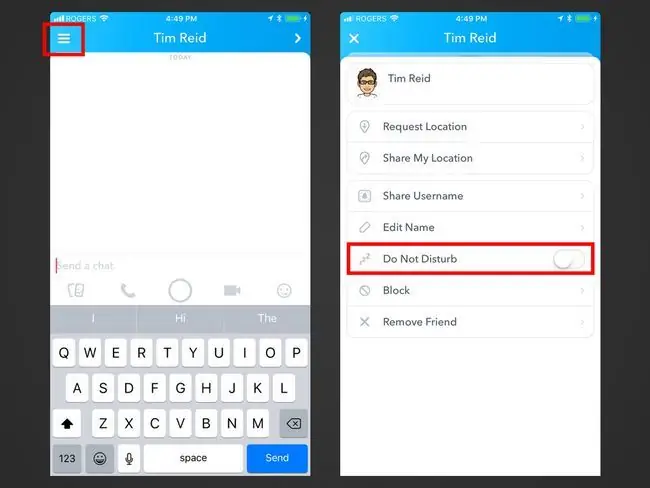
Suprimeix un usuari de la teva llista d'amics
Si suprimiu un usuari, l'eliminarà com a amic, de manera que ja no hi esteu connectat. Encara poden veure el vostre compte i veure les històries públiques que publiqueu. Fins i tot poden enviar-te instantànies i xats, depenent de la teva configuració de privadesa.
Eliminar un usuari és ideal si voleu contactar i compartir històries privades amb amics, mentre esteu obert a compartir contingut públic amb amics que no siguin amics.
Per suprimir un usuari dels teus amics, toca un amic per obrir un xat. A continuació, toqueu la icona menú i toqueu Elimina amic de la llista de menús.
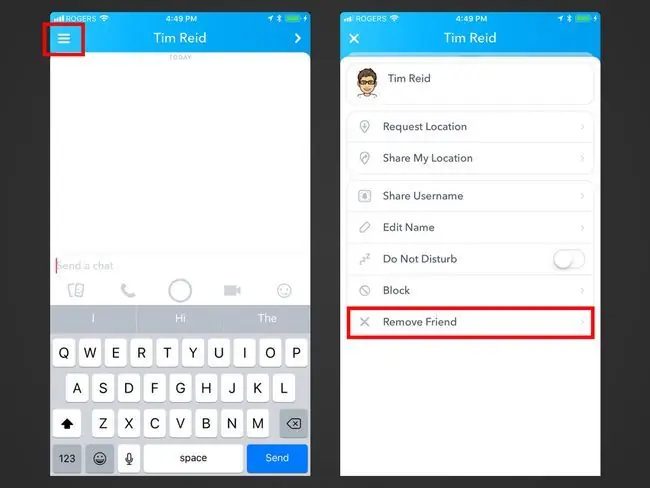
Canvia la teva configuració de privadesa perquè només els amics puguin contactar amb tu
Si un usuari que no és el teu amic t'envia instantànies, intenta xatejar amb tu o veu les teves històries que no vols que vegin, canvia la teva configuració de privadesa perquè no pugui contactar amb tu. Aquesta alternativa va de la mà amb la supressió d'usuaris de la vostra llista d'amics.
Snapchat us permet triar si voleu que tothom (amics i no amics) o només amics us contactin i vegin les vostres històries.
- Per canviar aquesta configuració, toca la teva icona de perfil a l'extrem superior esquerre de l'aplicació.
- Toqueu la icona d'engranatge per accedir a la vostra configuració i desplaceu-vos cap avall fins a la secció Qui pot.
-
Toca Contacta amb mi i selecciona Els meus amics perquè només els teus amics puguin enviar-te instantànies o xats.

Image - Torna enrere, toca Mostra la meva història i selecciona Els meus amics. Alternativament, toqueu Personalitzat per crear un filtre de privadesa personalitzat de manera que determinats amics no puguin veure les vostres històries.






